Lapok rögzítése a Safari alkalmazásban iPhone, iPad és Mac rendszeren
Vegyes Cikkek / / October 19, 2023
A Safari böngészővel egyszerre több lapot nyithat meg, és különböző webhelyeken böngészhet iPhone, iPad és Mac készülékén. Ezenkívül lehetővé teszi lapcsoportok létrehozását a gyakran látogatott webhelyekhez, hogy gyorsan újra elérhesse azokat.

Néha bizonyos webhelyeket vagy weboldalakat fedez fel, és ezek felkeltik érdeklődését. Ez lehet egy cikk, egy Google-űrlap, egy hírlevél stb., amelyet nem szeretne elveszni. Ebben az esetben rögzíthet egy vagy több lapot a Safariban. Ebben a bejegyzésben megmutatjuk, hogyan rögzíthet lapokat a Safari alkalmazásban iPhone, iPad és Mac készülékén.
Lapok rögzítése a Safari alkalmazásban iPhone és iPad készüléken
Először is, hadd mutassuk meg, hogyan rögzítheti kedvenc webhelyeinek lapjait a Safari alkalmazásban iPhone és iPad készüléken. A lapok rögzítésének legnagyobb oka, hogy ne veszítse el őket, amikor bezárja a böngészőt, vagy átvált valami más ellenőrzésére. Javasoljuk, hogy iPhone vagy iPad készülékén használja a legújabb Safari verziót, hogy elkerülje a lapok rögzítésével kapcsolatos problémákat.
1. lépés: Nyissa meg a Safarit iPhone vagy iPad készülékén.
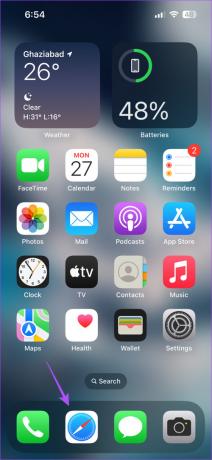
2. lépés: Érintse meg a Lapok ikont a jobb alsó sarokban az összes lap megtekintéséhez.

3. lépés: Nyomja meg hosszan a rögzíteni kívánt lap ikonját, és válassza a Lap rögzítése lehetőséget.

Ha a tetejére görget, látni fogja a rögzített lap ikonját. Ugyanezeket a lépéseket követheti bármely lap rögzítéséhez a Safariban. A Safari összes rögzített lapját a lapok ablakának tetején találja.
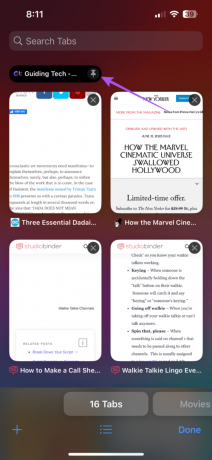
Oldja fel a lapok rögzítését a Safari alkalmazásban iPhone és iPad készüléken
Ha egy vagy több lapot szeretne feloldani, nyomja meg hosszan a felül lévő rögzített lap ikonját, és válassza a Lap rögzítésének feloldása lehetőséget a lehetőségek listájából.

Dönthet úgy is, hogy a lapokat címük vagy webhelyük neve szerint rendezi.

Lapok rögzítése a Safariban Mac rendszeren
Térjünk át a Mac-re, és mutassuk meg, hogyan rögzíthet egy vagy több lapot a Safariban. Győződjön meg arról, hogy a Safari legújabb verzióját használja Mac számítógépén.
1. lépés: Nyomja meg a Command + szóköz billentyűparancsot a Spotlight Search megnyitásához, írja be Szafari, és nyomja meg a Vissza gombot.

2. lépés: Kattintson a jobb gombbal a rögzíteni kívánt lapra, és válassza a Lap rögzítése lehetőséget a lehetőségek listájából.
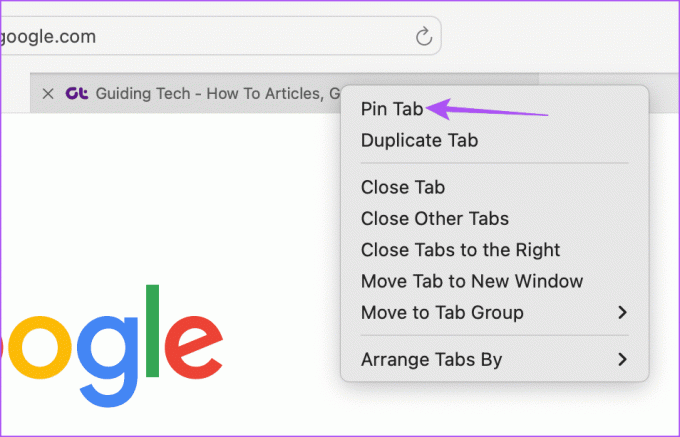
Egy lap vagy lapcsoport rögzítésének feloldásához ismételje meg ugyanazokat a lépéseket, és válassza a Lap rögzítésének feloldása lehetőséget a lehetőségek listájából.
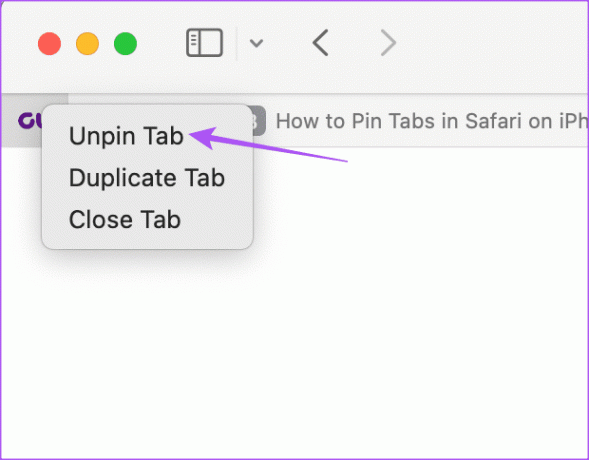
A legjobb javítások a nem rögzíthető lapokra a Safariban
Ha nem tudja rögzíteni a lapokat, vagy a rögzített lapok eltűnnek a Safariból, íme néhány megoldás, amelyek közül választhat a probléma megoldásához.
1. Ne használjon lapcsoportokat
Néhány felhasználó azt javasolta, hogy a lapok rögzítése után kerülje el a lapcsoportok létrehozását. A bejegyzés írása óta nincs mód arra, hogy a rögzített lapokat lapcsoportjaik létrehozása után megtekinthesse.
2. Kilépés kényszerítése és a Safari újraindítása
Ezzel az alkalmazás újraindul, és segít a probléma megoldásában.
iPhone-on és iPaden
1. lépés: A kezdőképernyőn csúsztassa felfelé az ujját, és tartsa lenyomva a háttérben megjelenő alkalmazásablak megjelenítéséhez.
2. lépés: Csúsztassa jobbra a Safari kereséséhez, majd csúsztassa felfelé az alkalmazásból való kilépéshez.
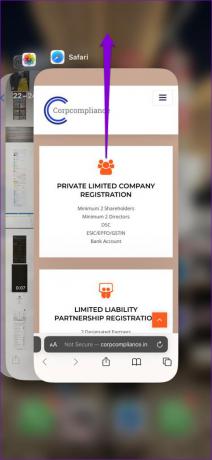
3. lépés: Indítsa újra a Safarit, és ellenőrizze, hogy a probléma megoldódott-e.

Mac rendszeren
1. lépés: Kattintson az Apple logóra a bal felső sarokban, és válassza a Force Quit lehetőséget.

2. lépés: Válassza ki a Safari alkalmazást az alkalmazások listájából, és kattintson a Kilépés kényszerítése gombra.

3. lépés: Indítsa újra a Safarit, és ellenőrizze, hogy a probléma megoldódott-e.

3. Törölje a Safari alkalmazás gyorsítótárát
Kiürítheti a Safari alkalmazás gyorsítótárát iPhone, iPad és Mac készülékén. Ezzel eltávolítja az eszközén bizonyos időn keresztül tárolt összes adatot és böngészési beállítást. Az alkalmazás-gyorsítótár idővel hajlamos megsérülni, ami ilyen problémákat okozhat. Bejegyzésünkből megtudhatja, hogyan kell törölje a Safari alkalmazás gyorsítótárát.
Ne veszítse el lapjait
A böngészési élmény javítása érdekében rögzítheti vagy feloldhatja a lapokat a Safariban. De hivatkozhat bejegyzésünkre, ha a lapok automatikusan bezáródnak a Safari böngészőben. Mi a legjobb megoldásokat kínáltuk a probléma megoldására.
Utolsó frissítés: 2023. október 16
A fenti cikk olyan társult linkeket tartalmazhat, amelyek segítenek a Guiding Tech támogatásában. Ez azonban nem befolyásolja szerkesztői integritásunkat. A tartalom elfogulatlan és hiteles marad.

Írta
Paurush iOS és Mac körül járkál, miközben közeli találkozásai vannak az Androiddal és a Windows-szal. Mielőtt író lett volna, videókat készített olyan márkáknak, mint a Mr. Phone és a Digit, és rövid ideig szövegíróként dolgozott. Szabadidejében kielégíti a streaming platformok és eszközök, például az Apple TV és a Google TV iránti kíváncsiságát. Hétvégén főállású cinefilként próbálja csökkenteni a véget nem érő figyelőlistáját, és gyakran meghosszabbítja azt.



